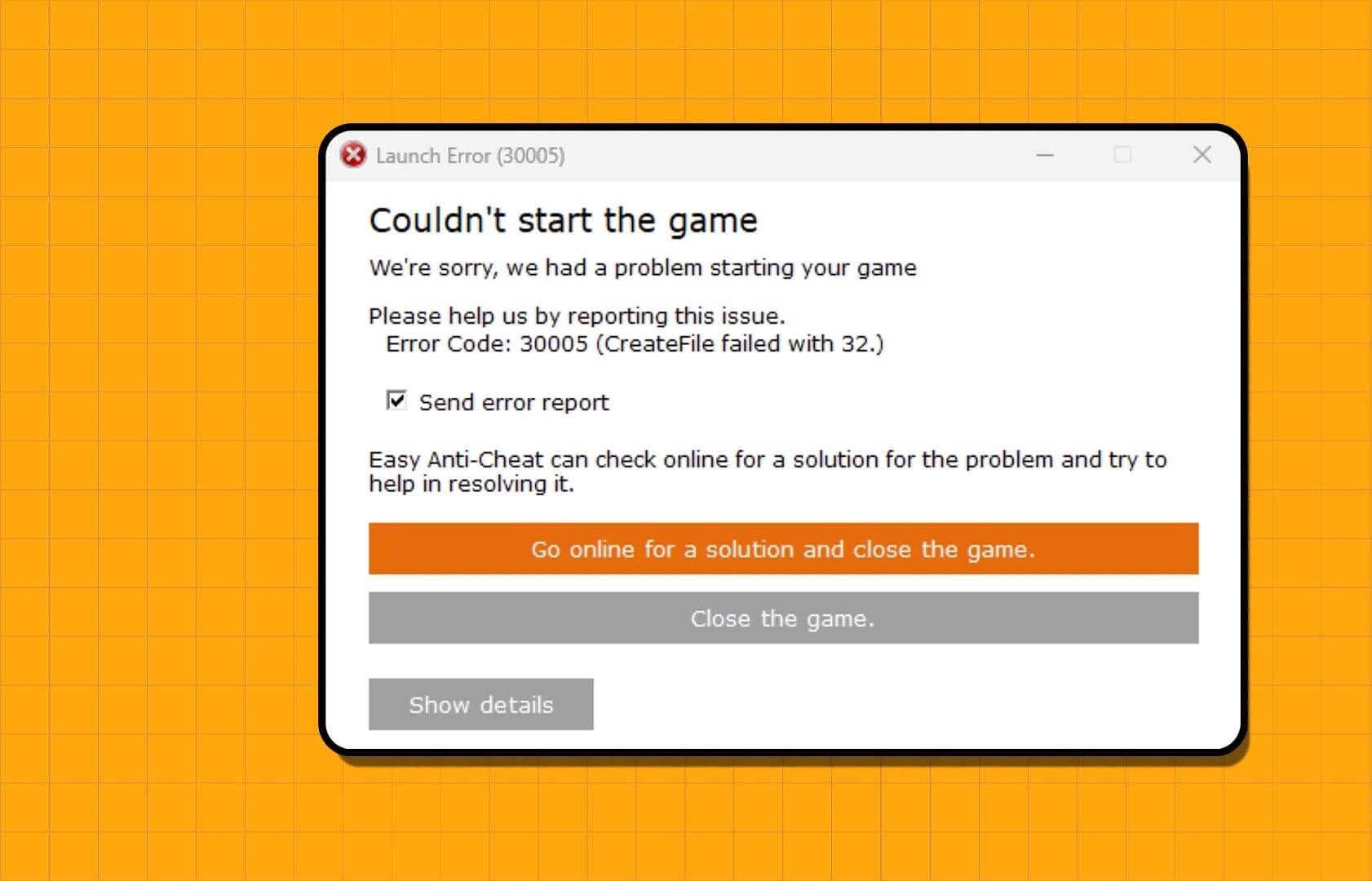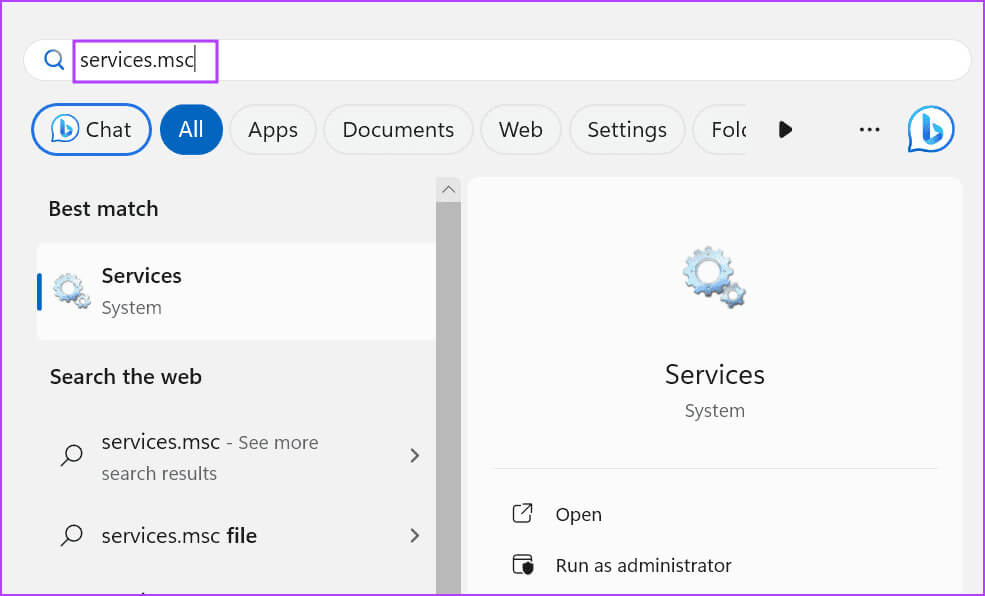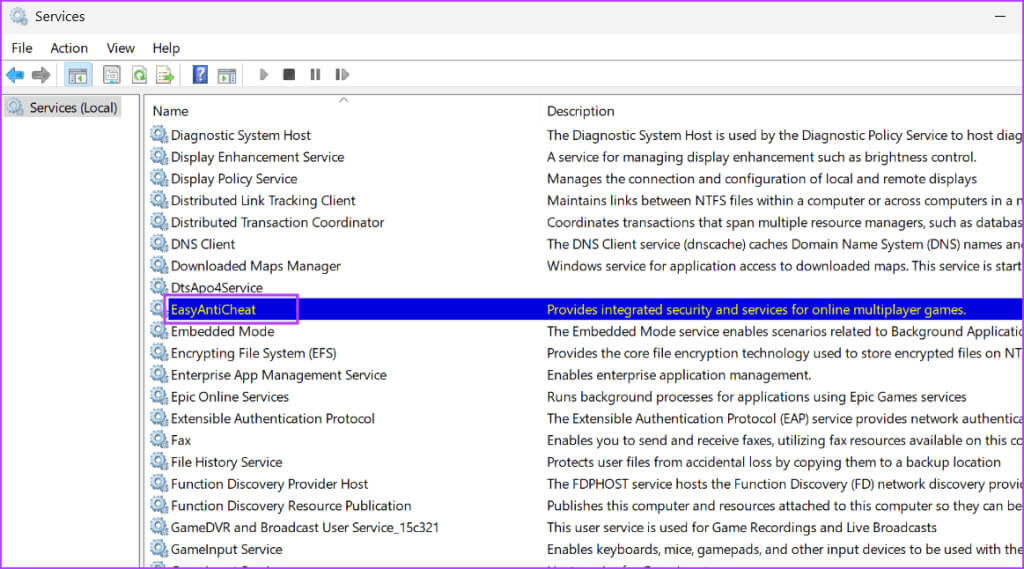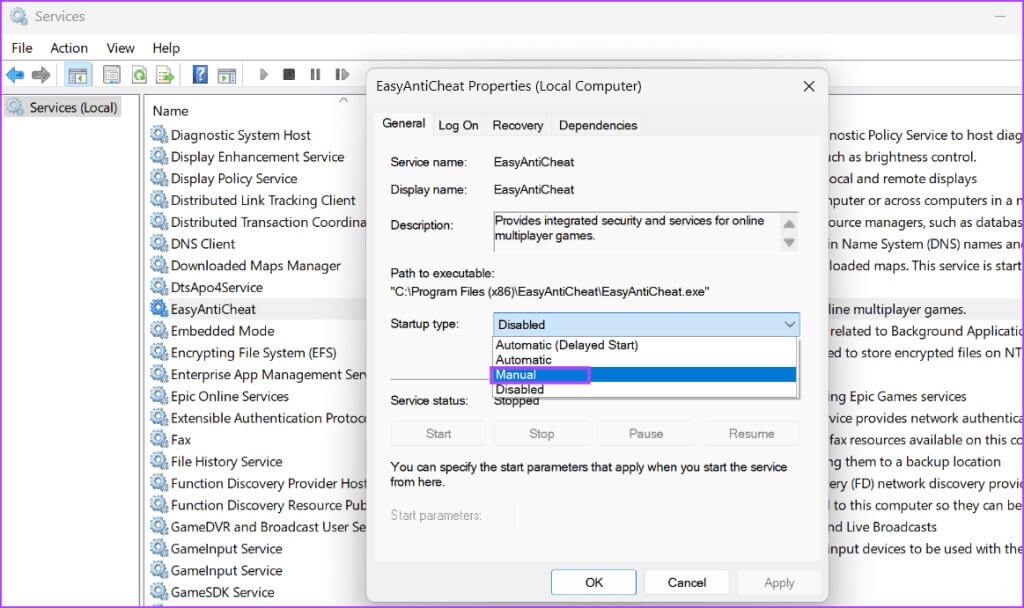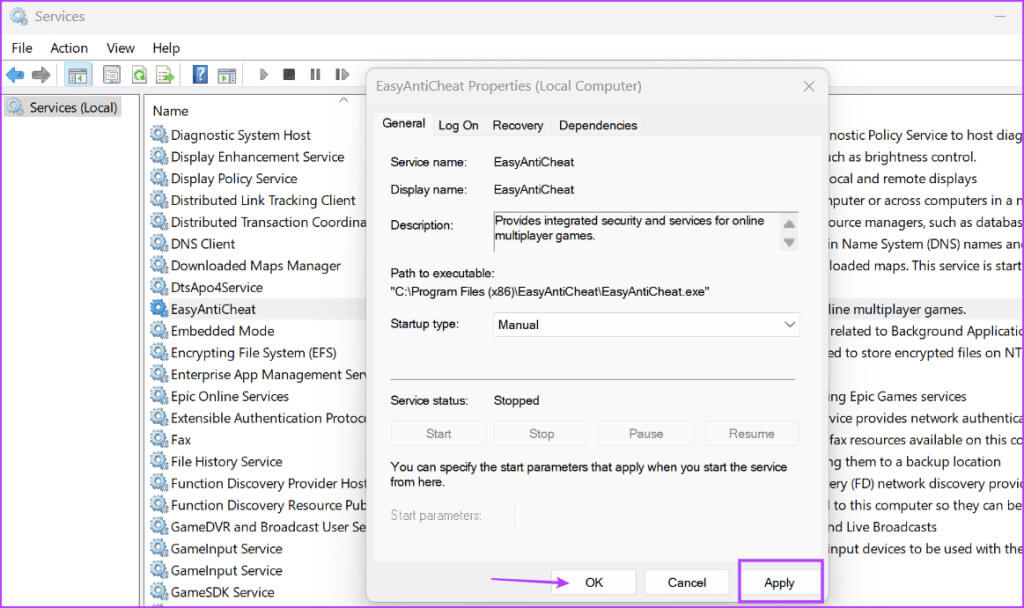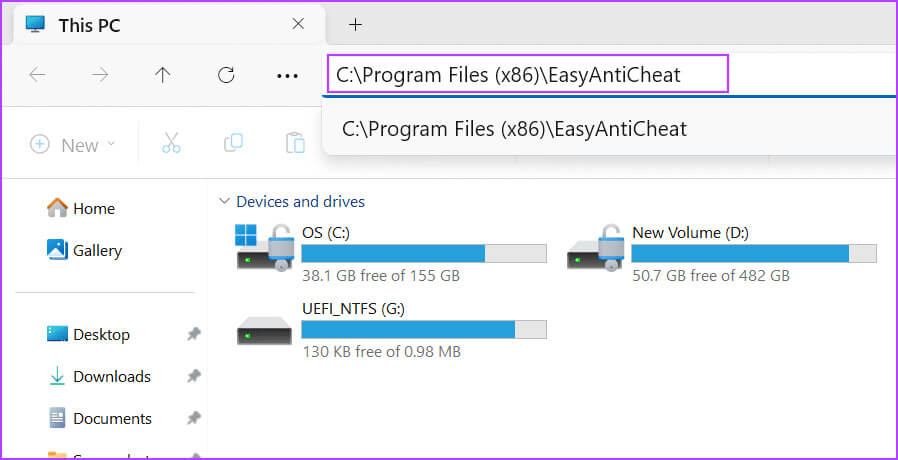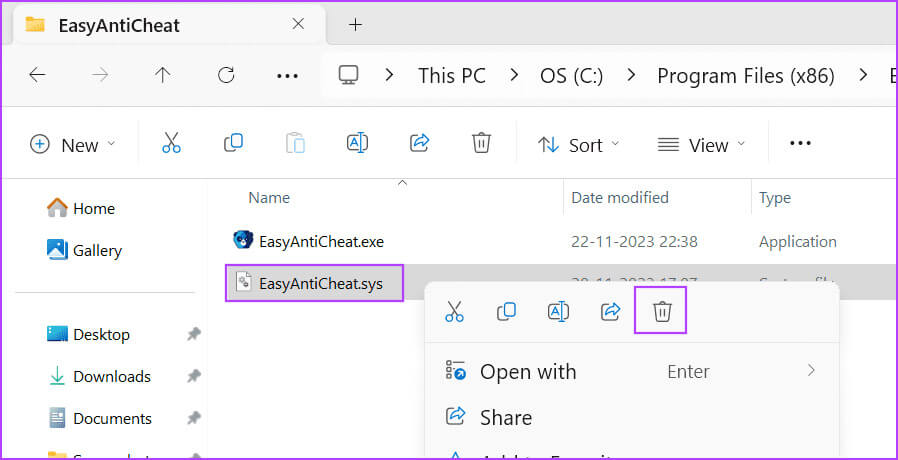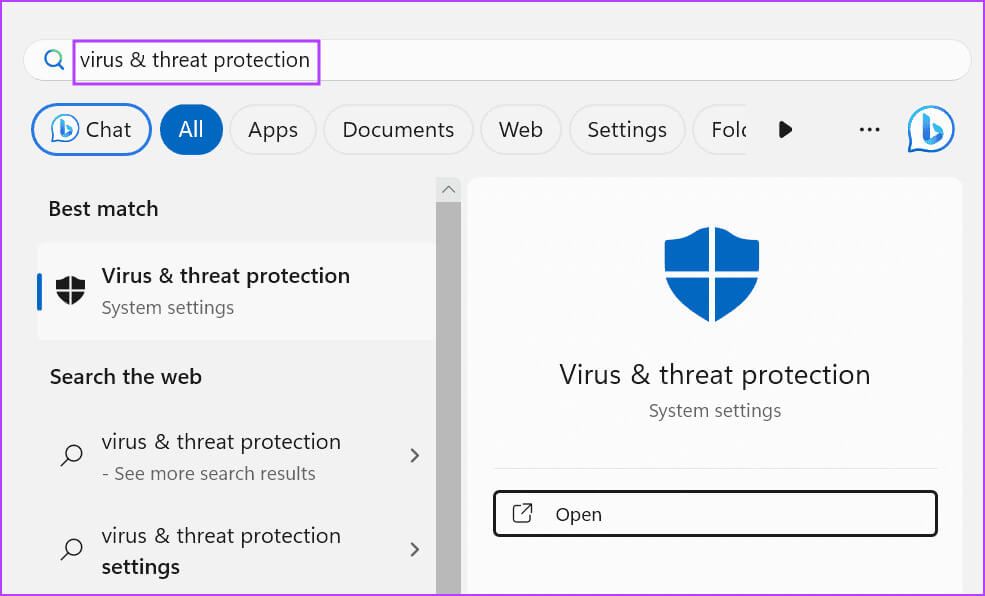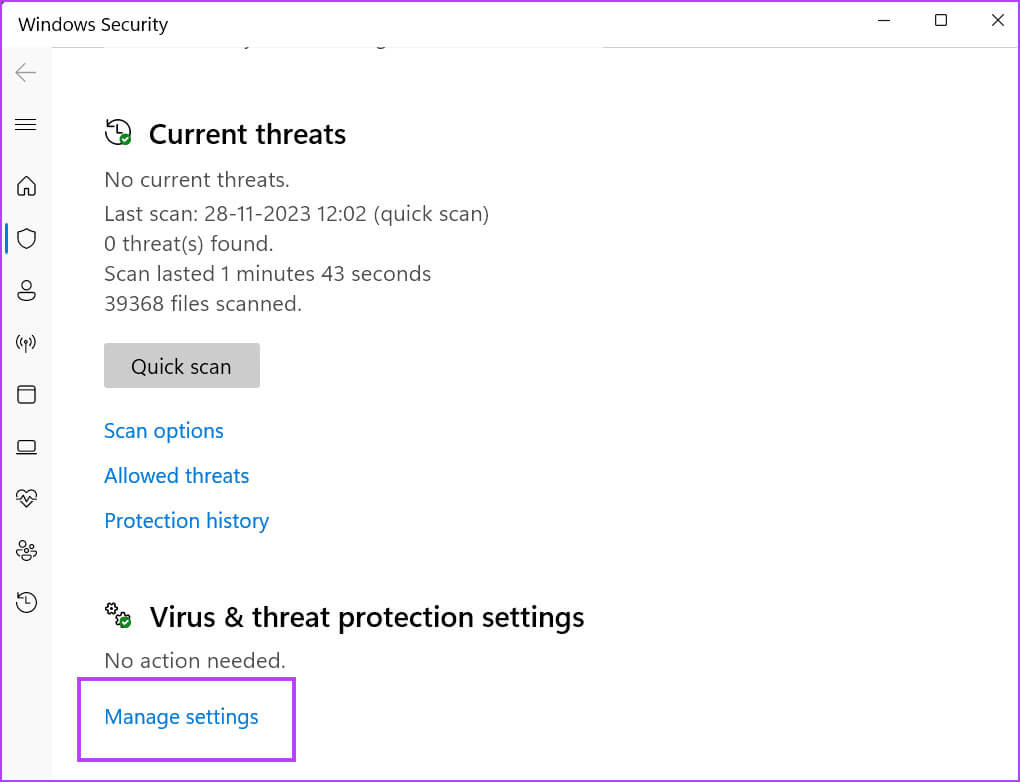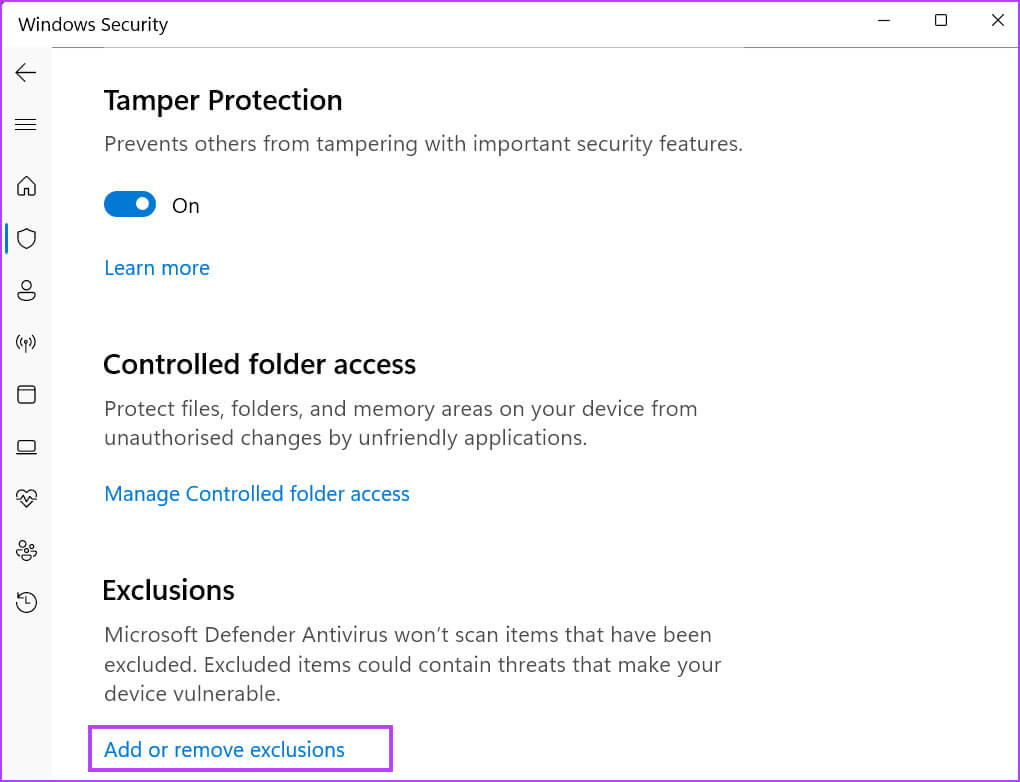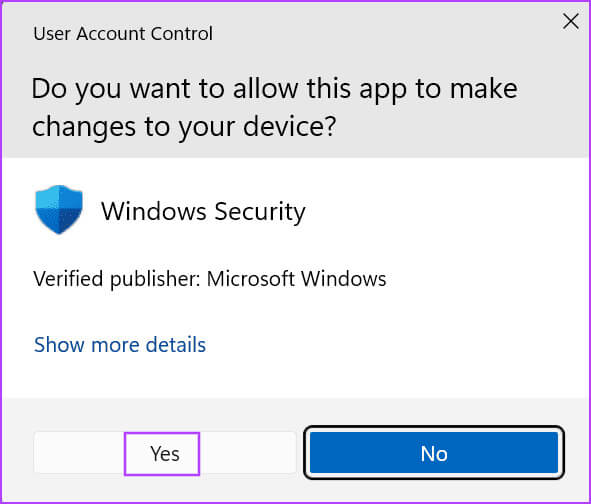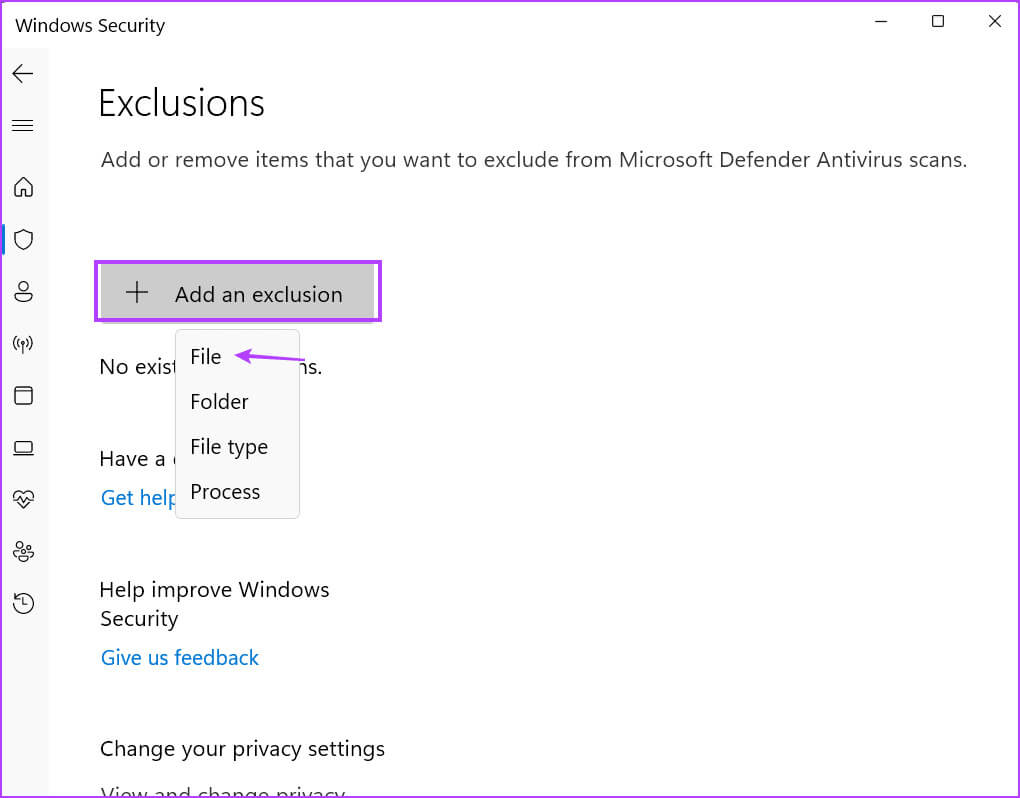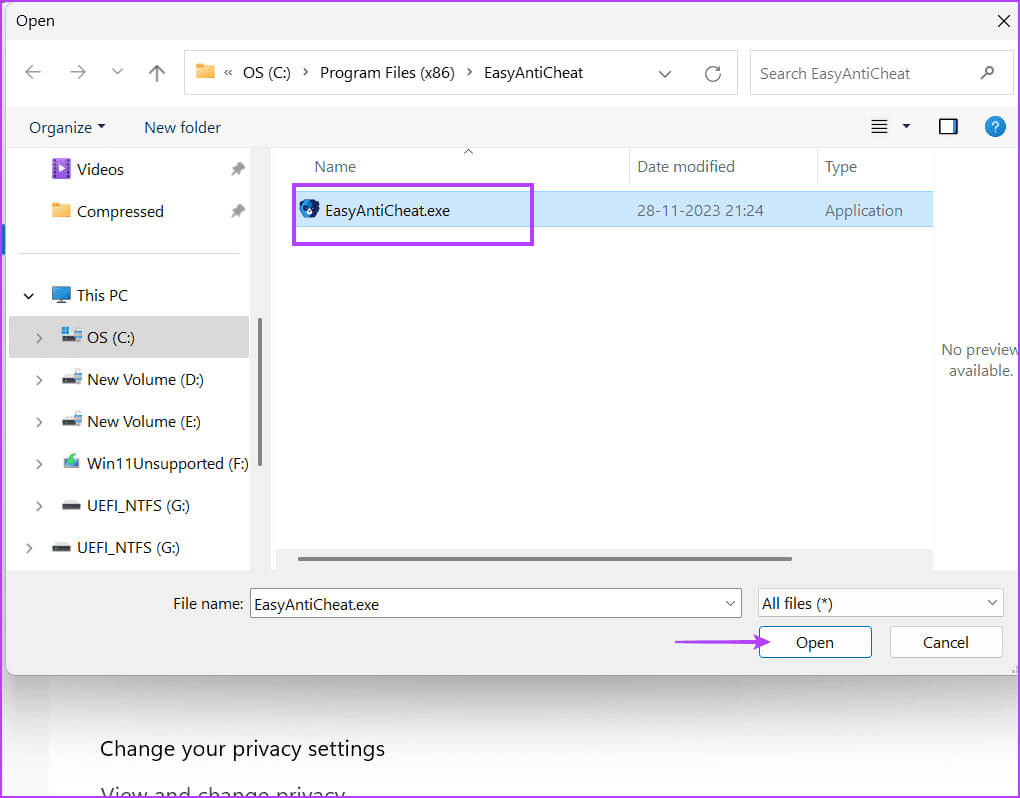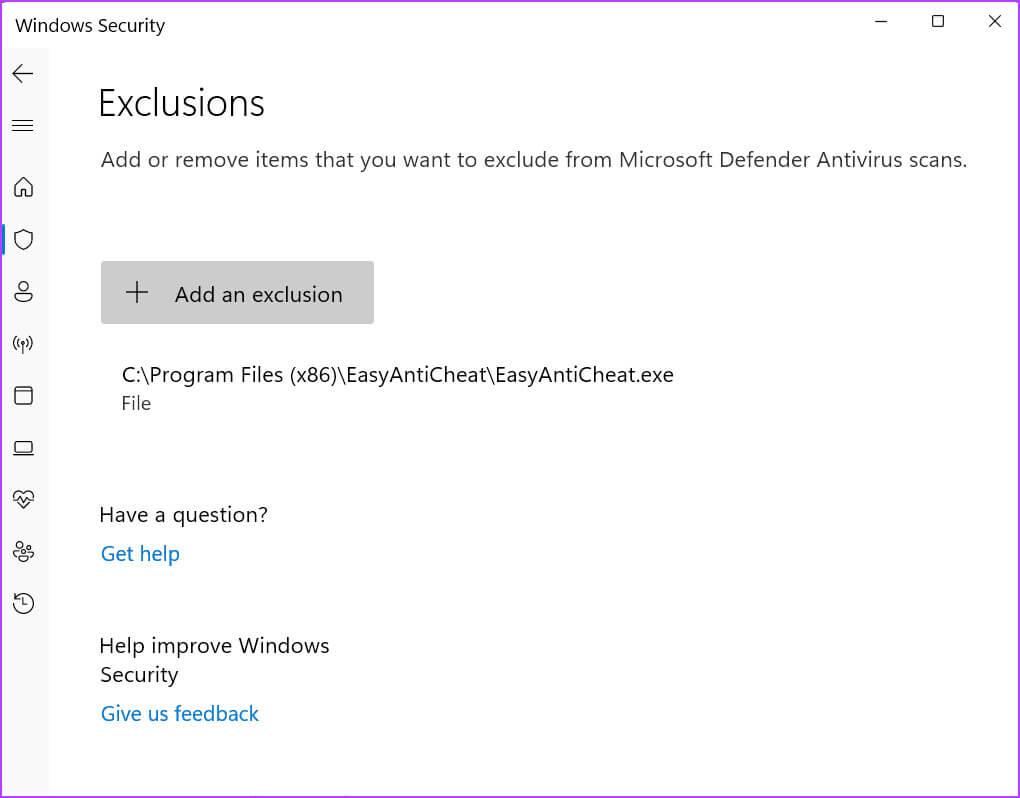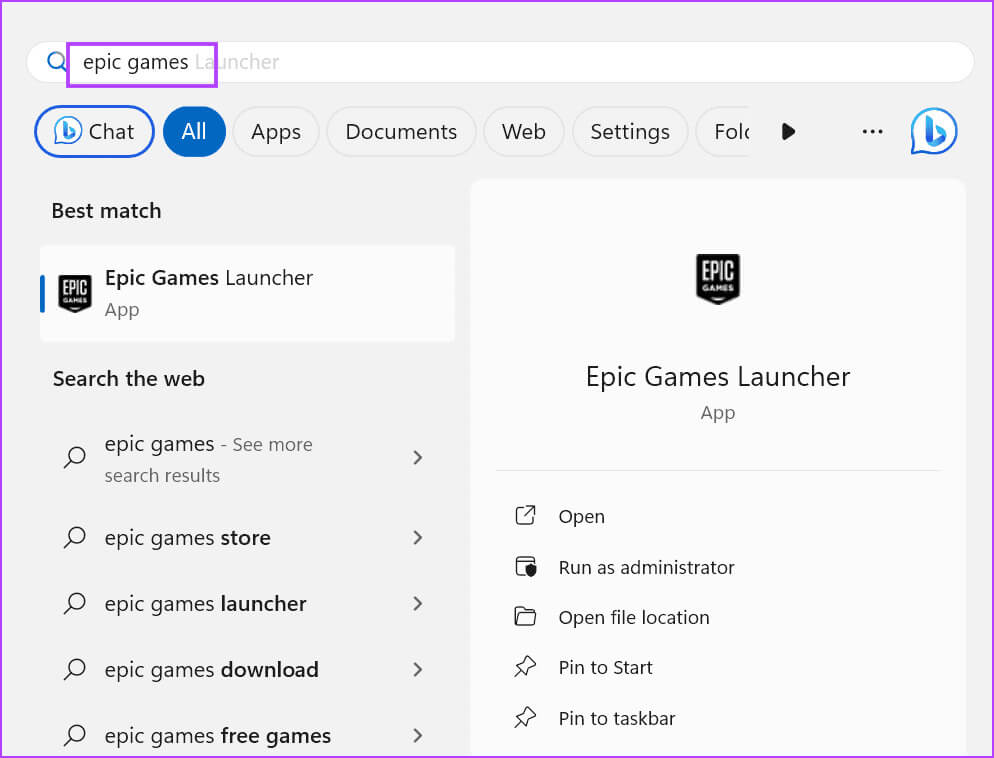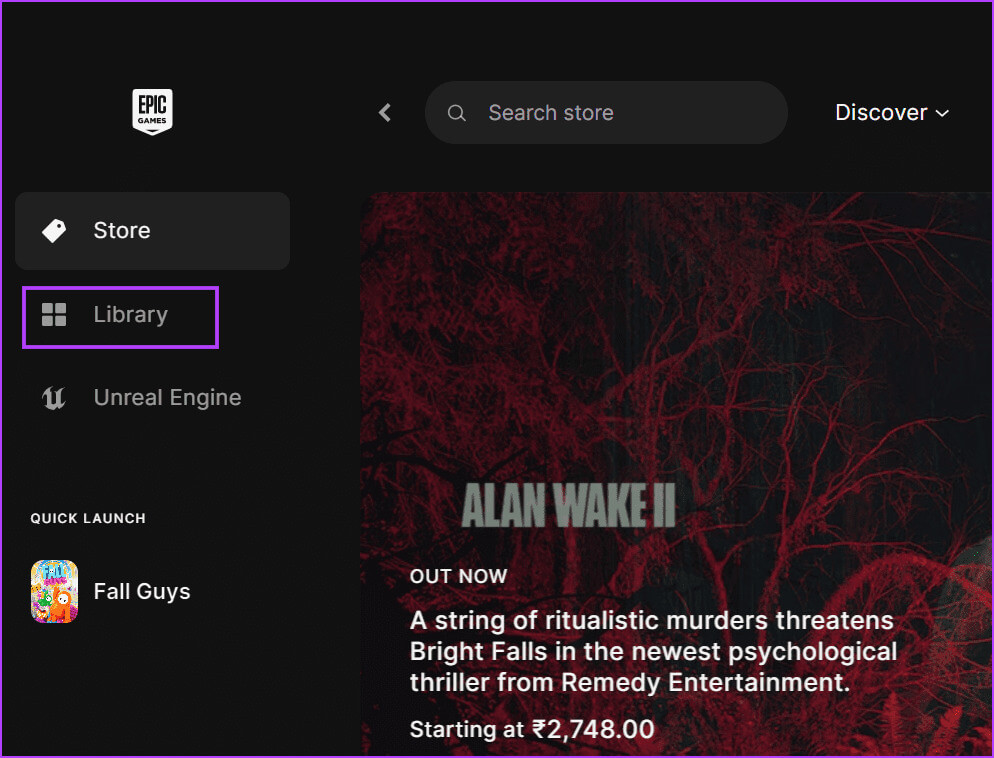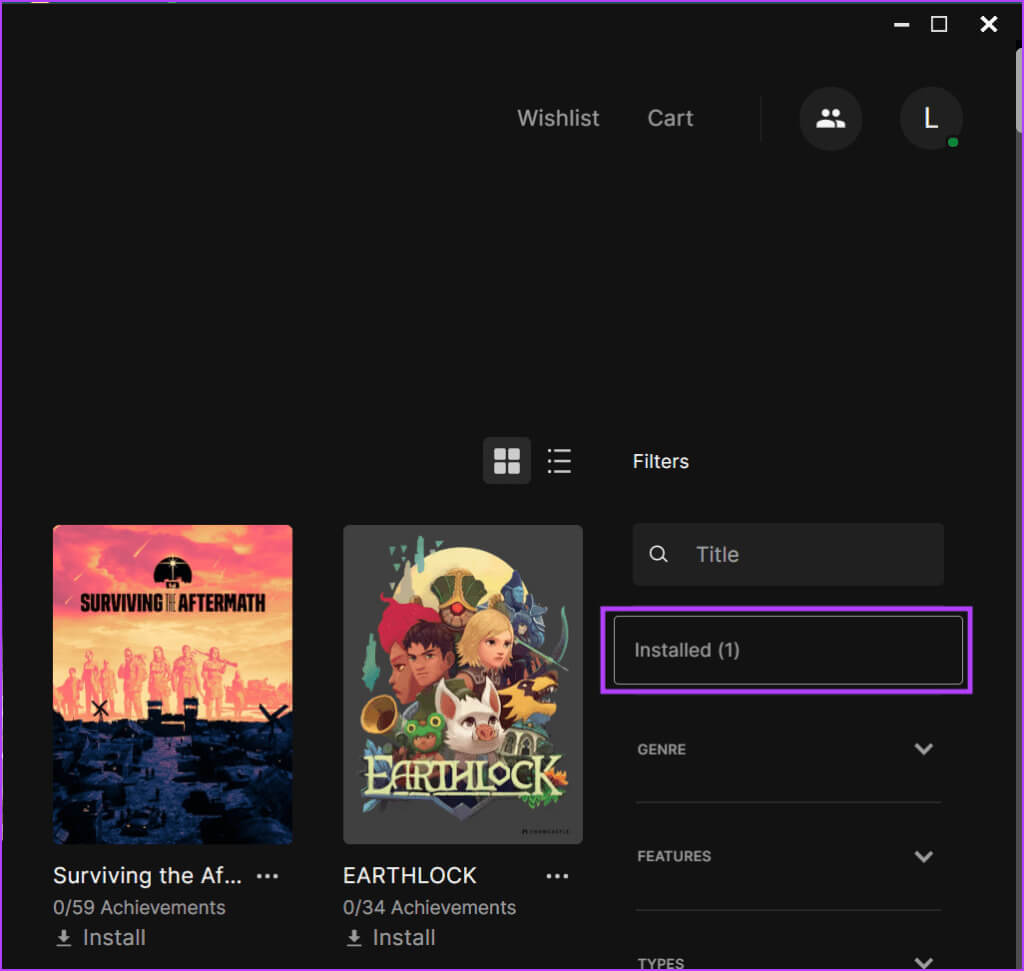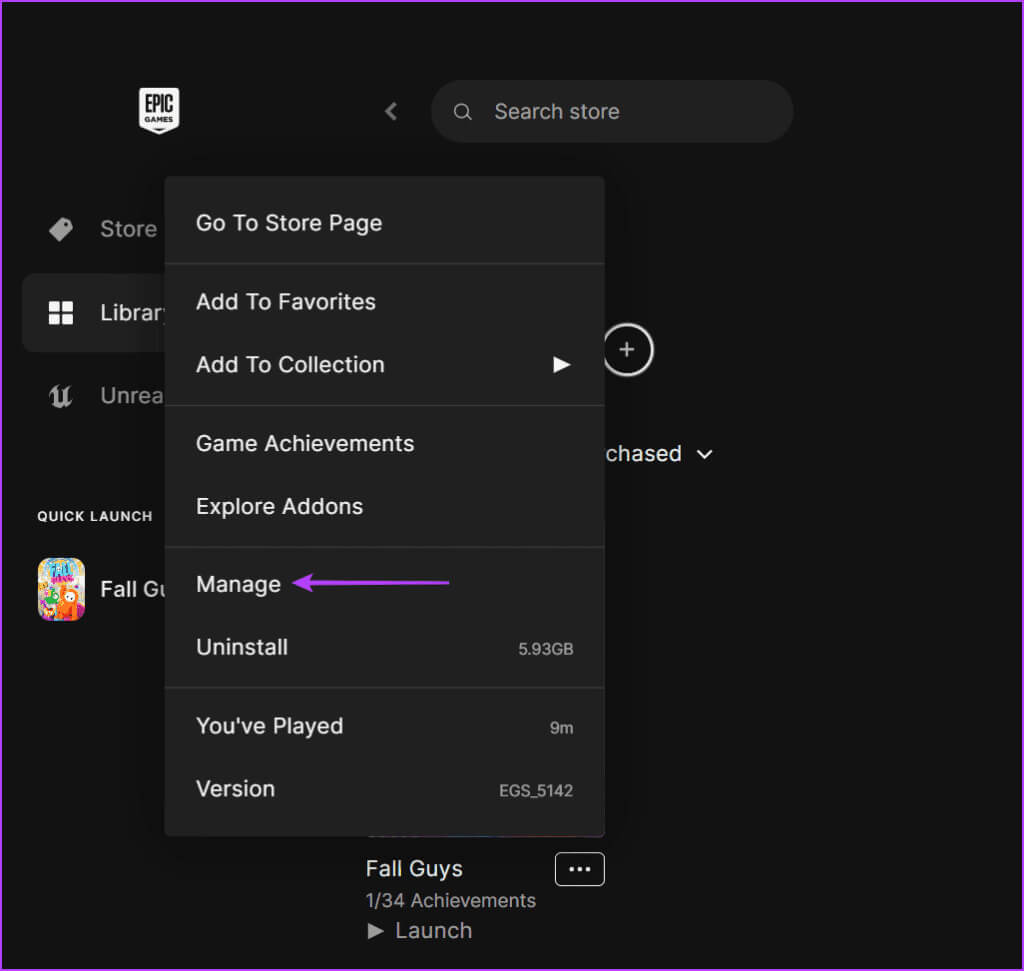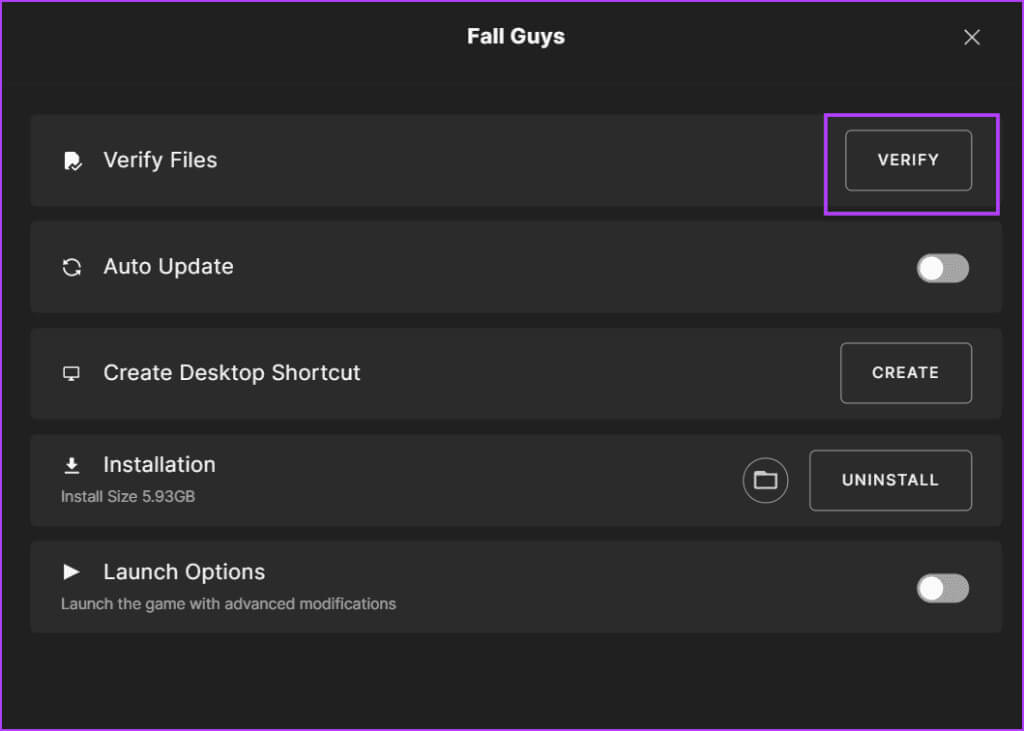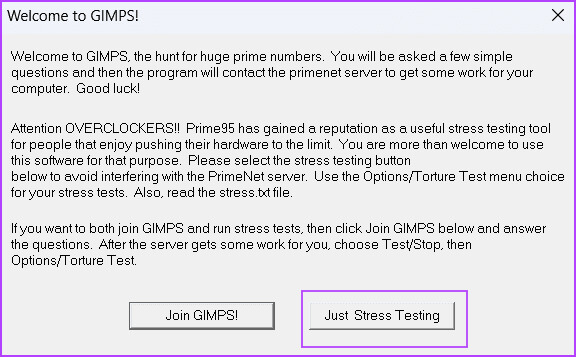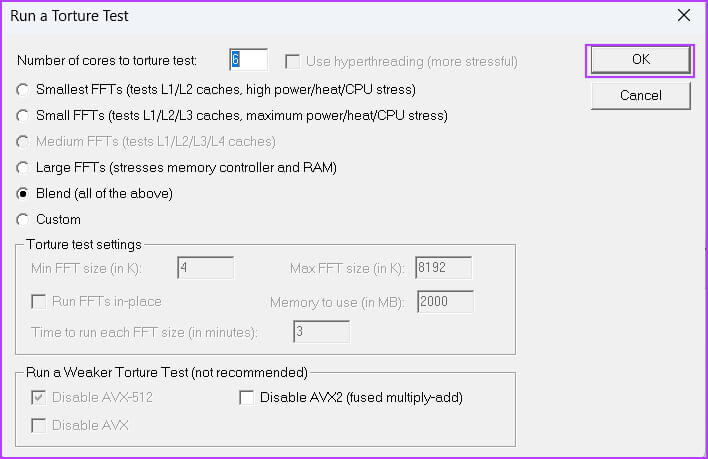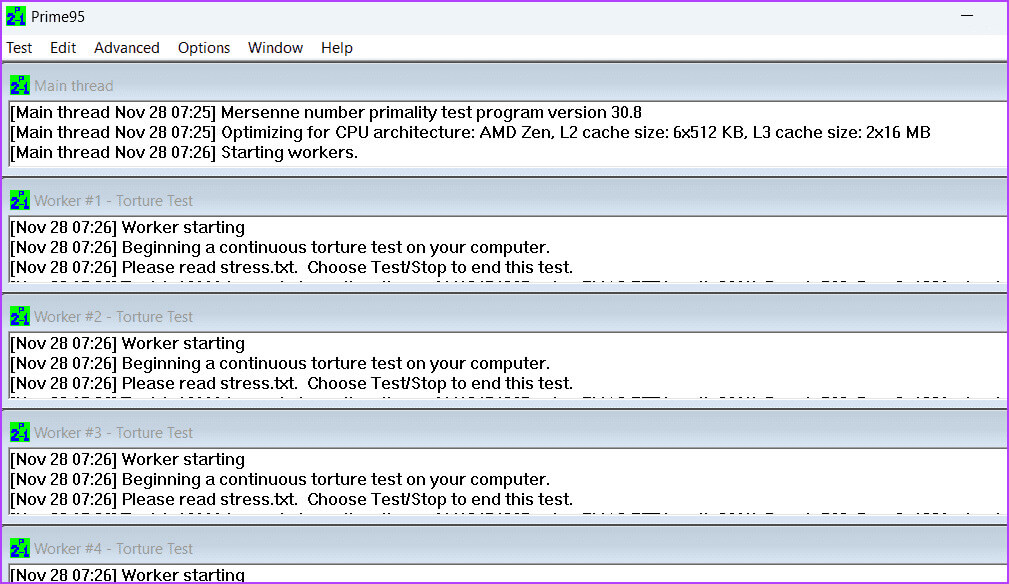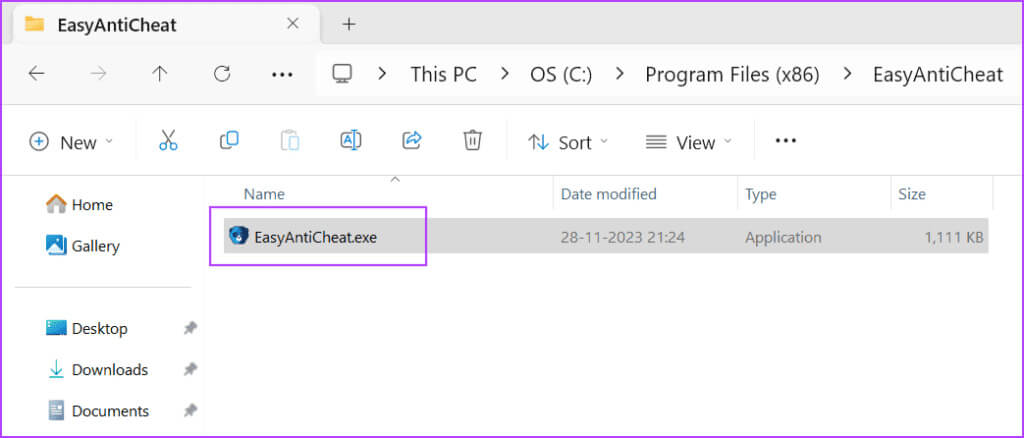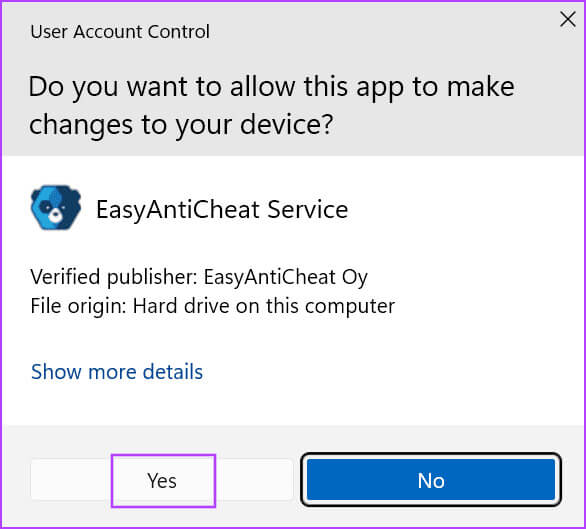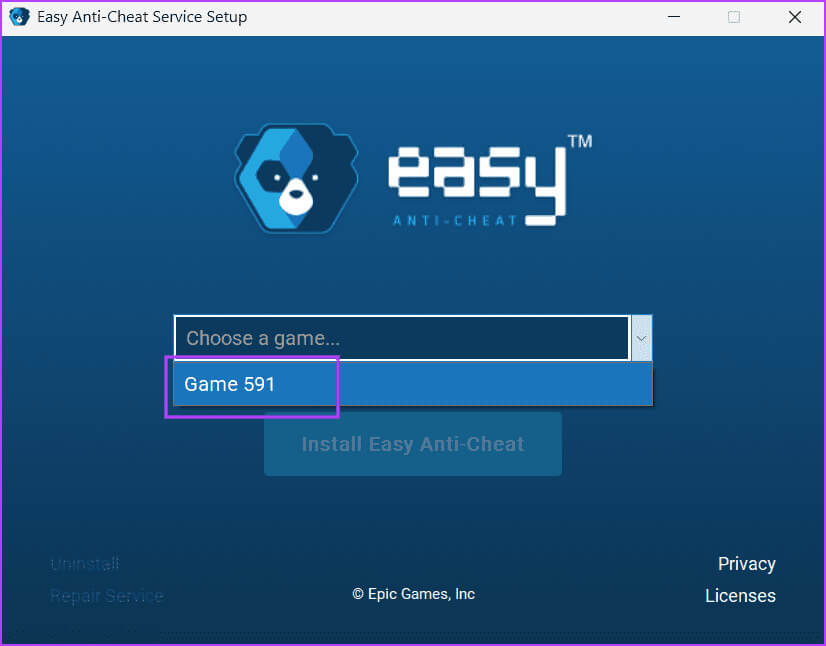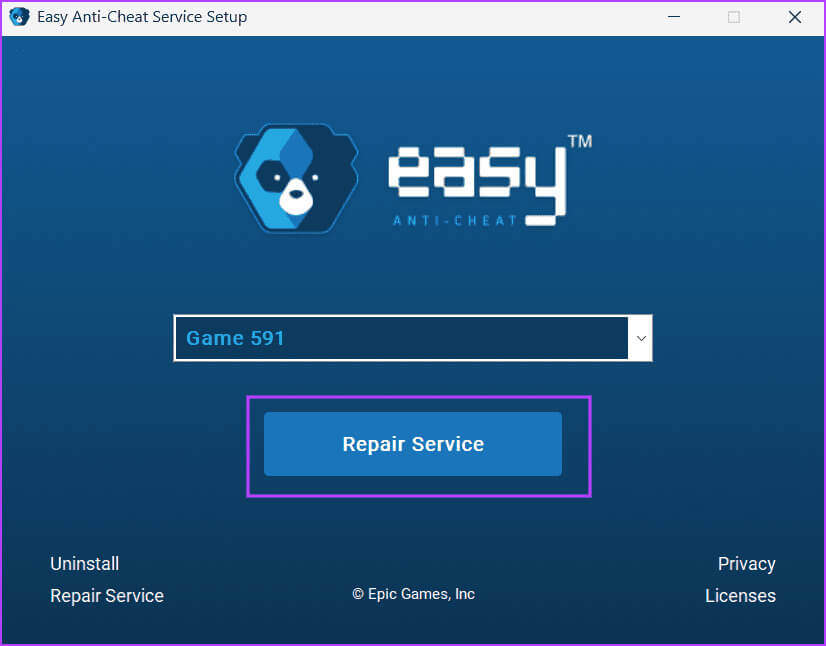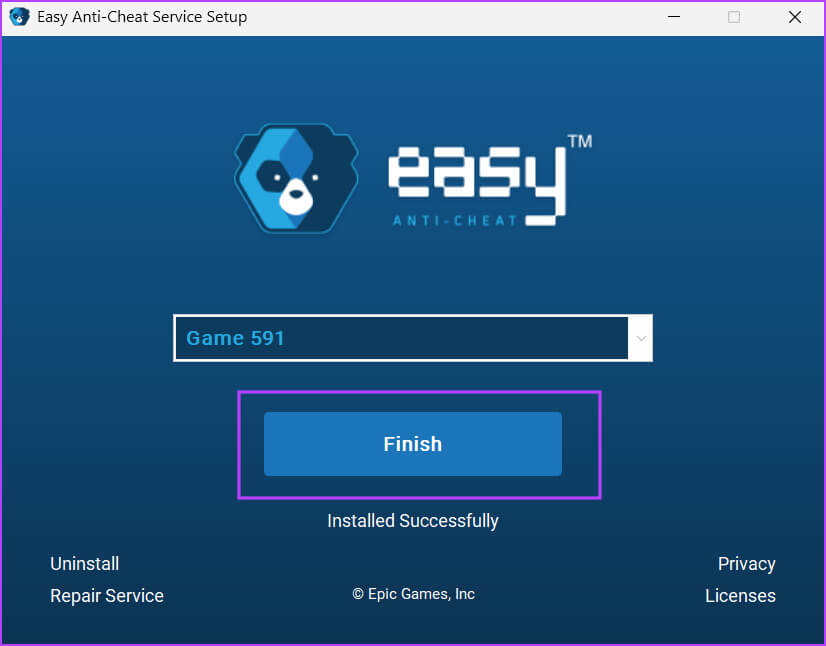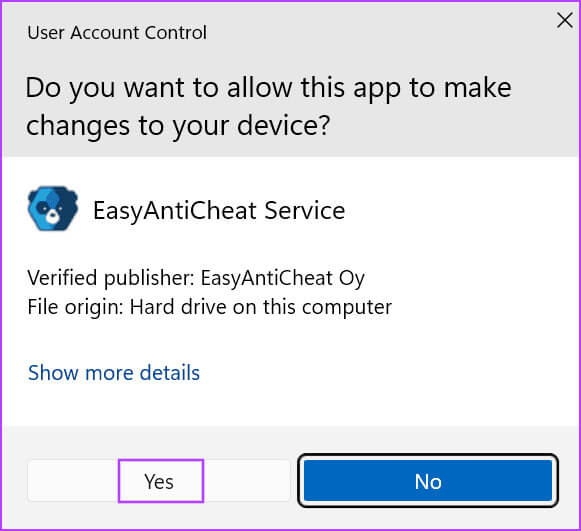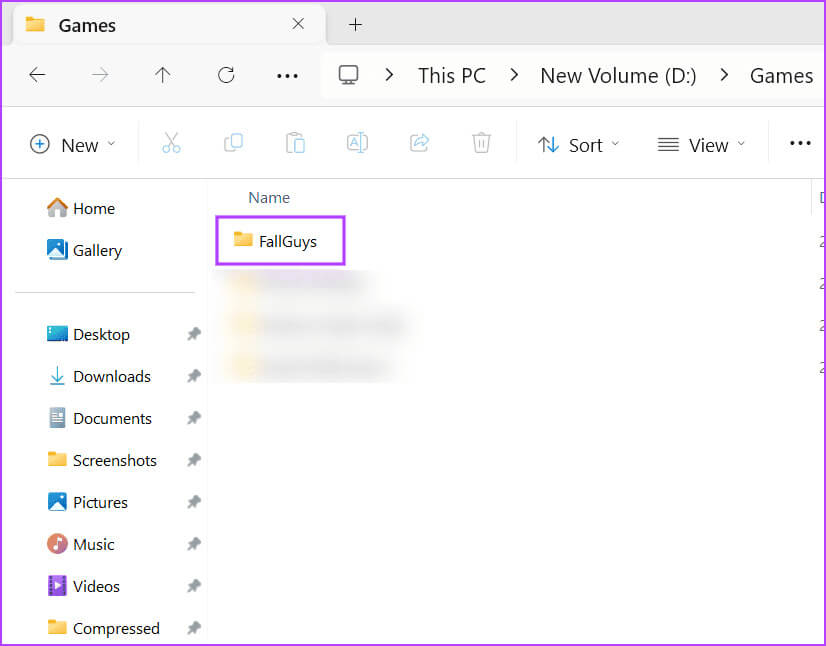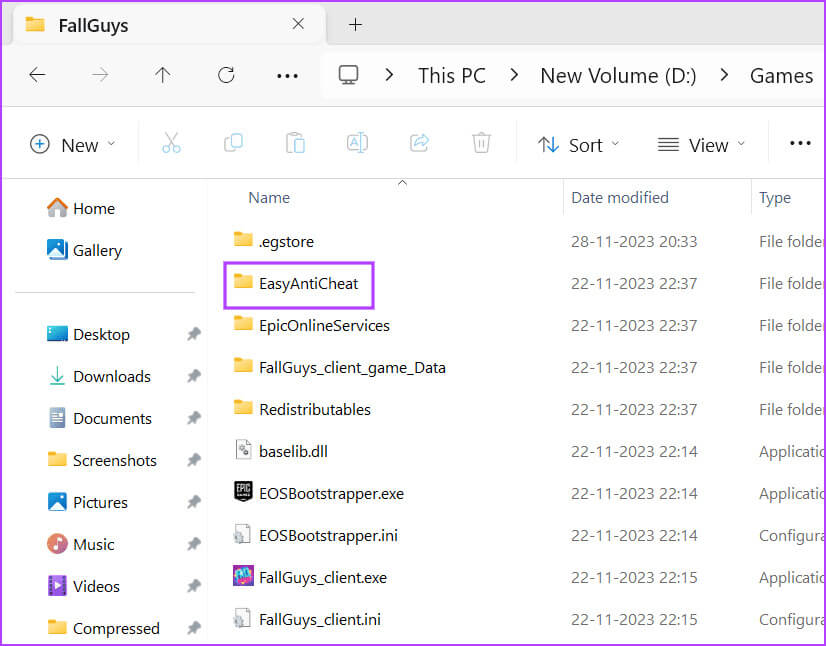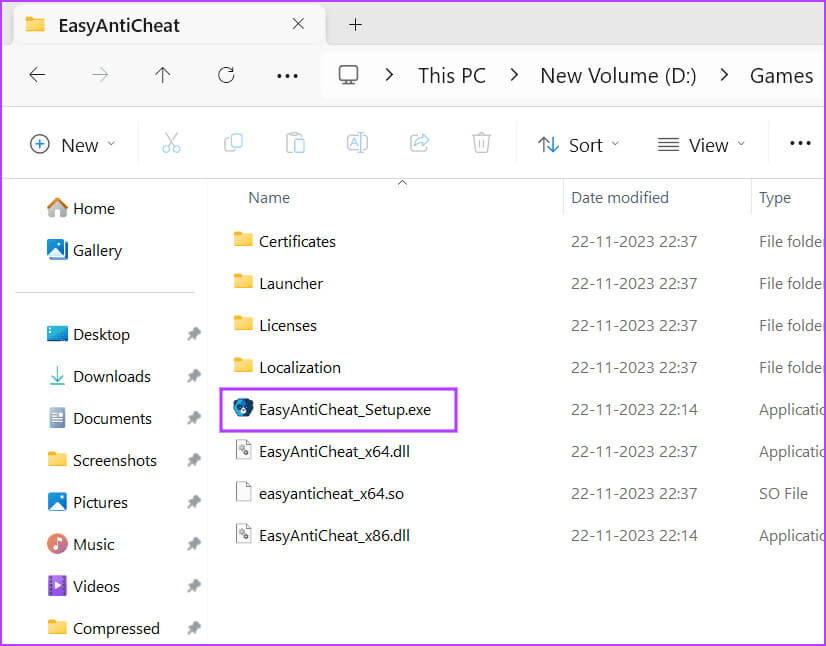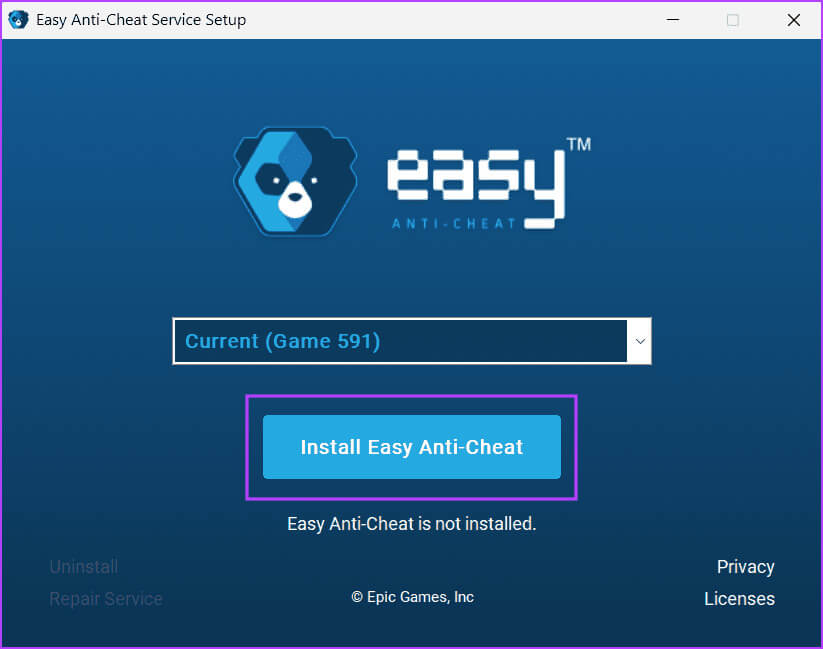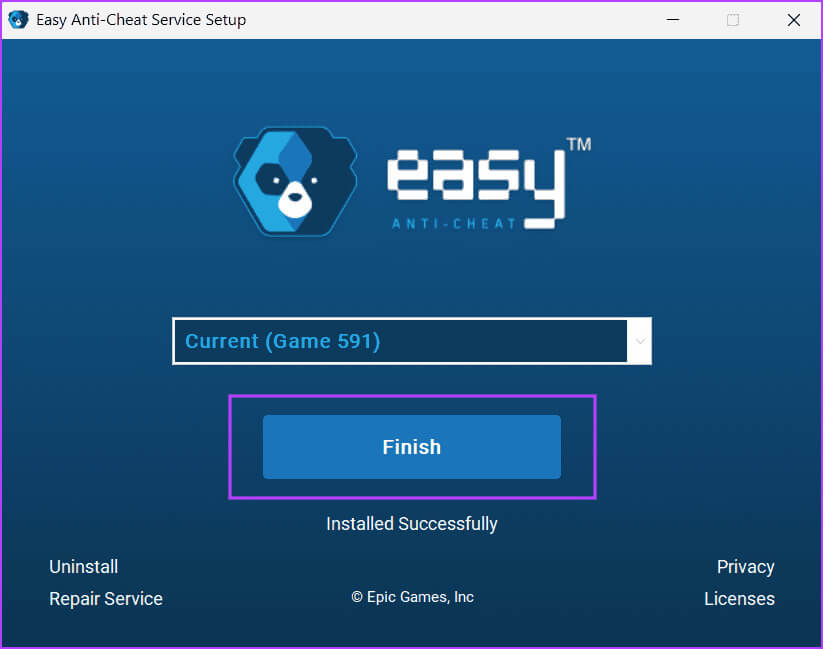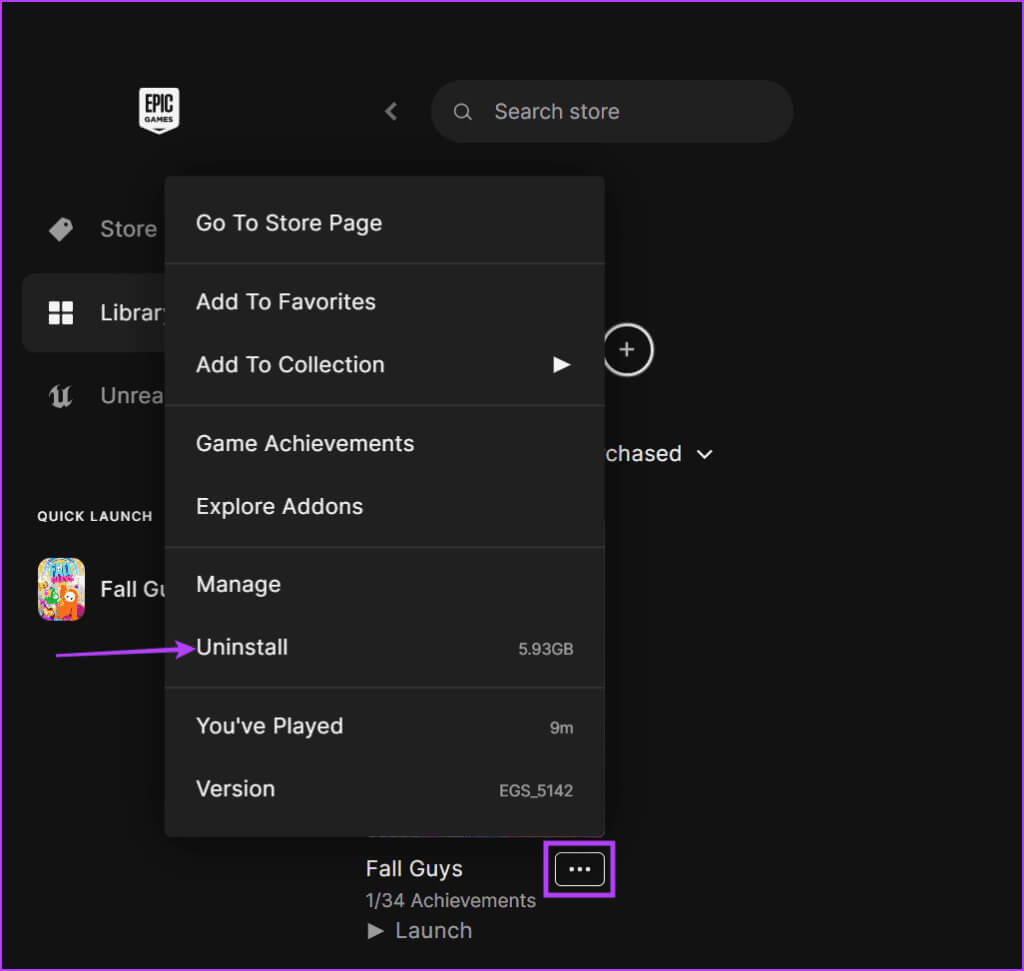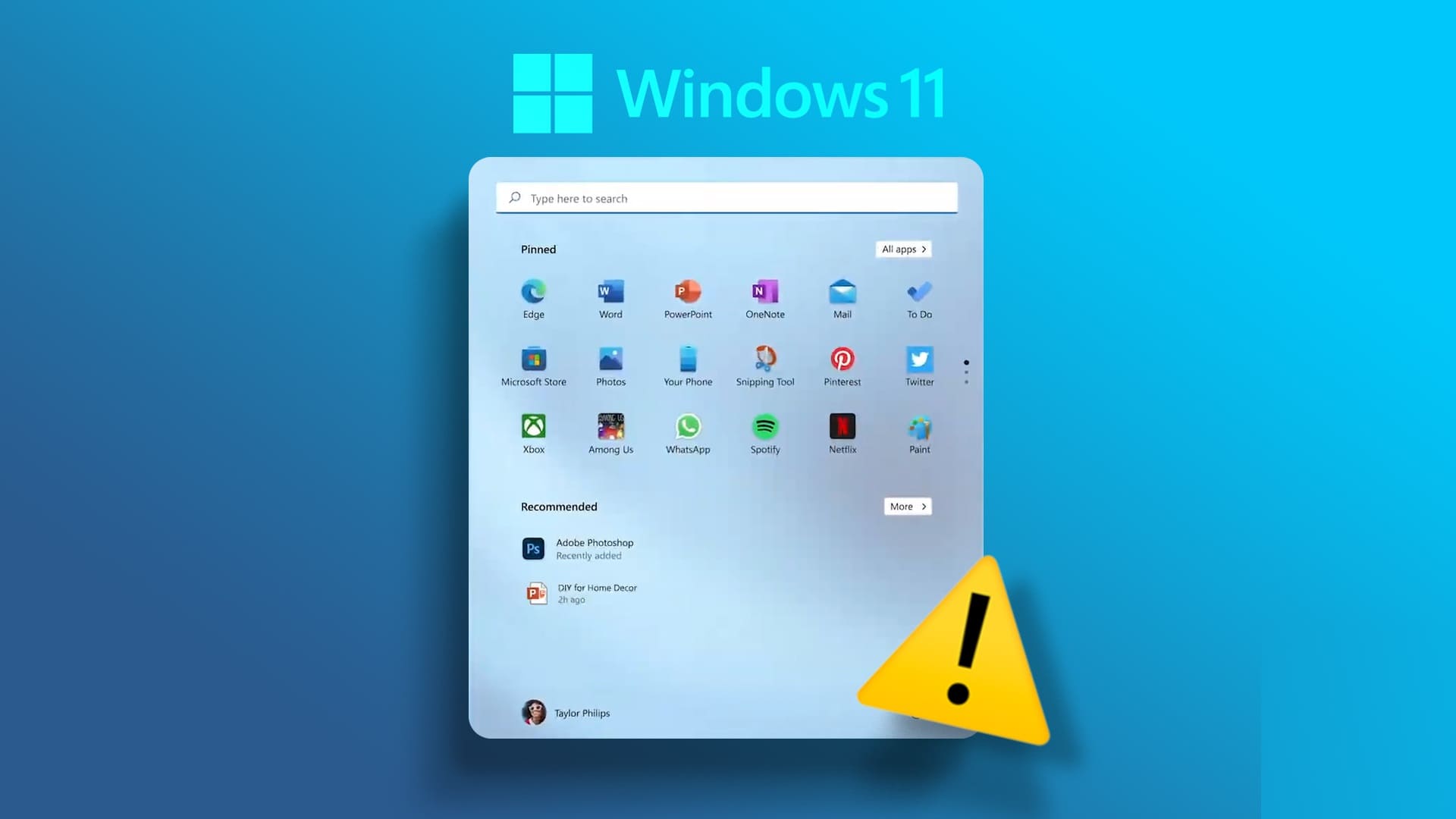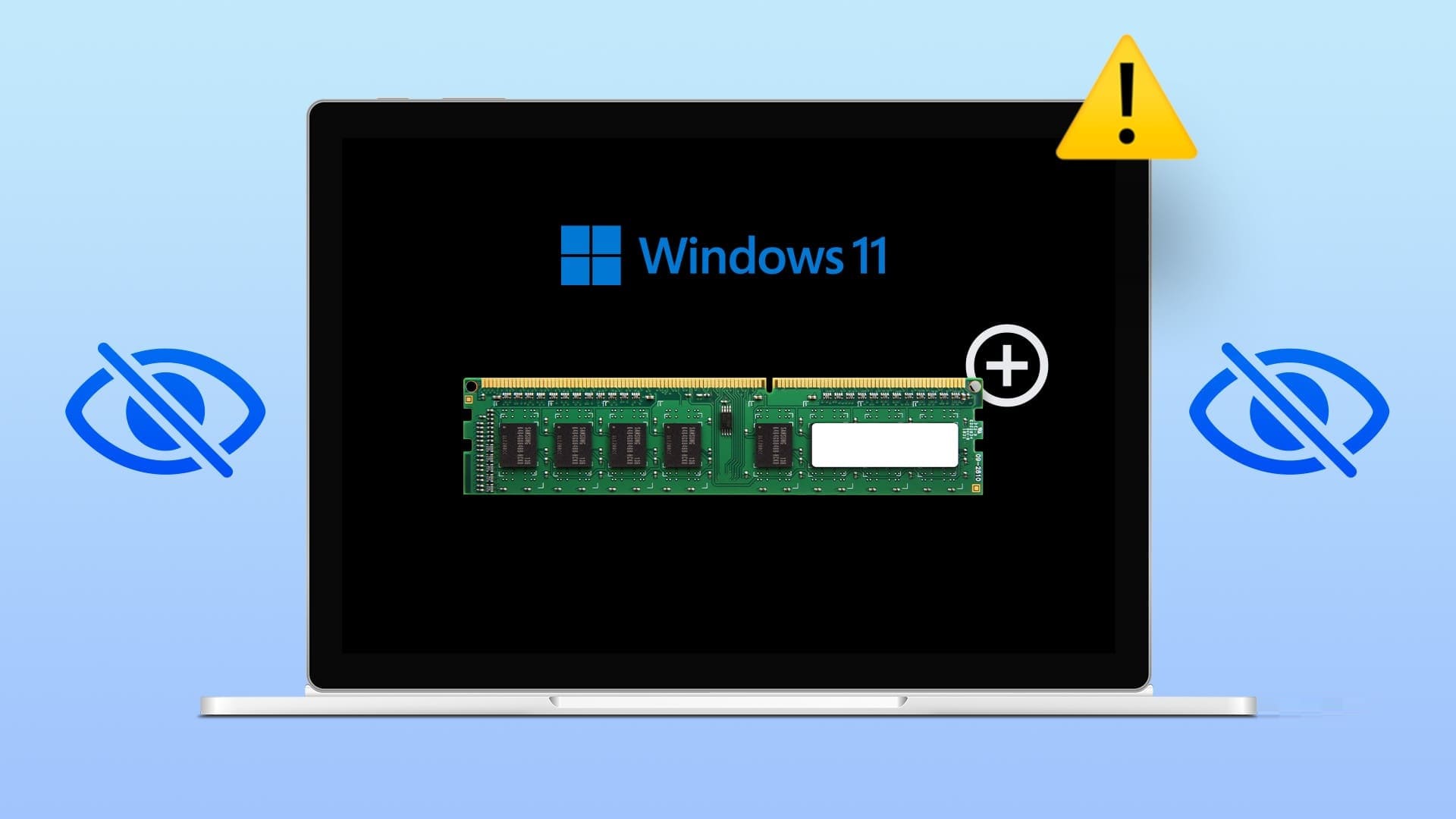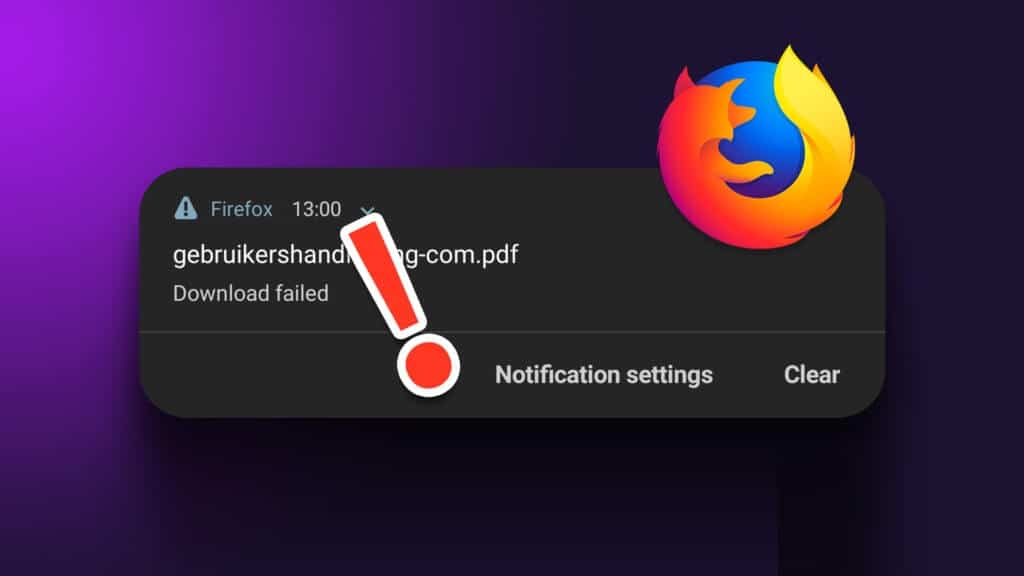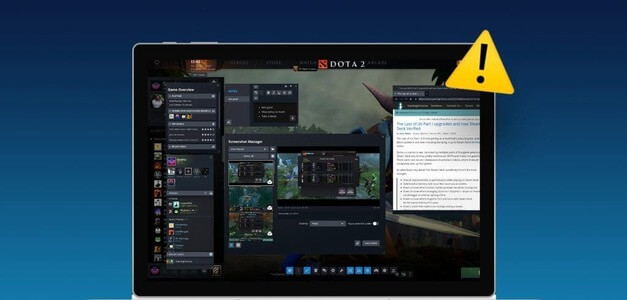تجذب الألعاب متعددة اللاعبين اللاعبين الذين يعملون لساعات طويلة ليتفوقوا على زملائهم المنافسين. تتميز هذه الألعاب بقدرة تنافسية عالية، ويلجأ بعض اللاعبين إلى برامج الغش للأسف. ولمنع ذلك، تستخدم الألعاب الشهيرة مثل Fortnite وApex Legends وBattlefield 2042 والمزيد تطبيق Easy Anti-Cheat. يتم تثبيته تلقائيًا مع الألعاب من عملاء توزيع الألعاب مثل Epic Games وSteam. فيما يلي أفضل 9 إصلاحات لمشكلة “Easy Anti-Cheat Error 30005” على Windows 10 و11.
ومع ذلك، يواجه العديد من المستخدمين مشكلة Easy Anti-Cheat Error 30005 ولا يمكنهم لعب ألعابهم المفضلة. تشمل الأسباب البارزة لرمز الخطأ هذا الخدمة المفقودة أو الفاسدة، والملفات المحظورة بواسطة برنامج مكافحة الفيروسات، ومشكلات الأجهزة. جرب هذه الطرق التسعة لإصلاح خطأ الإطلاق 30005 ولعب ألعابك المفضلة مرة أخرى.
1. أعد تشغيل جهاز الكمبيوتر الخاص بك
قبل التعامل مع الطرق الأخرى، أعد تشغيل جهاز الكمبيوتر الخاص بك. سيؤدي ذلك إلى إغلاق جميع العمليات النشطة ومسح الذاكرة وإعادة تشغيل كل شيء على جهاز الكمبيوتر الخاص بك. بعد ذلك، قم بتشغيل اللعبة باستخدام Easy Anti-Cheat وتحقق مما إذا كان بإمكانك تشغيلها دون ظهور أي رسائل خطأ مثل رمز الخطأ 30005: فشل إنشاء ملف مع 32 دقيقة.
2. تحقق من حالة خدمة Easy Anti-Cheat
تقوم لعبة مدعومة من Easy Anti-Cheat بتثبيت الخدمة المذكورة على جهاز الكمبيوتر الخاص بك. هذه الخدمة ضرورية ويجب تشغيلها عندما تلعب اللعبة. ولكن إذا تم تعطيله، فسوف تواجه الخطأ 30005 عند تشغيل اللعبة. للقيام بذلك، ستحتاج إلى التحقق من حالة الخدمة وتعديلها باستخدام الأداة المساعدة للخدمات. إليك الطريقة:
الخطوة 1: اضغط على مفتاح Windows لفتح القائمة “ابدأ”، واكتب “services.msc” في شريط البحث، ثم اضغط على “Enter” لفتح الأداة المساعدة “الخدمات”.
الخطوة 2: قم بالتمرير لأسفل وحدد موقع خدمة EasyAntiCheat في القائمة. إذا تم تعطيل الخدمة، فانقر عليها نقرًا مزدوجًا لفتح خصائصها.
خطوة 3: انتقل إلى حقل نوع بدء التشغيل وانقر عليه لتوسيع القائمة المنسدلة.
حدد الخيار اليدوي – لبدء الخدمة يدويًا.
الخطوة 4: انقر فوق الزر “تطبيق” ثم انقر فوق الزر “موافق”.
الخطوة 5: أغلق الأداة المساعدة للخدمات وأعد تشغيل اللعبة للتحقق من حدوث الخطأ.
3. احذف ملف النظام من مجلد التثبيت
يقوم برنامج Easy Anti-Cheat بإنشاء ملف EasyAntiCheat.sys، والذي يحتوي على بيانات التشغيل الخاصة بجميع الألعاب التي تستخدمه. يجب عليك حذف الملف من مجلد التثبيت في حالة تلفه. عند تشغيل اللعبة، ستقوم بإعادة إنشاء ملف EasyAntiCheat.sys. ولكن قبل ذلك، قم بإغلاق أي عميل ألعاب مثل Steam أو Epic Games Launcher تمامًا. ثم كرر الخطوات التالية:
الخطوة 1: اضغط على مفتاح Windows + اختصار لوحة المفاتيح E لفتح File Explorer.
الخطوة 2: انقر على شريط العناوين، والصق المسار التالي، ثم اضغط على Enter:
C:\Program Files (x86)\EasyAntiCheatخطوة 3: انقر بزر الماوس الأيمن على ملف EasyAntiCheat.sys واختر حذف.
الخطوة 4: أغلق نافذة File Explorer وأعد تشغيل اللعبة للتحقق مما إذا كان الخطأ سيظهر أم لا.
4. استبعاد برنامج Easy Anti-Cheat في برنامج مكافحة الفيروسات
بالنسبة لبعض المستخدمين، لا يعمل برنامج Easy Anti-Cheat بشكل جيد مع برامج مكافحة الفيروسات. إذا قام برنامج مكافحة الفيروسات بوضع علامة عليه وحظره، فيجب عليك استبعاده. إليك كيفية استبعاد ملف في Windows Defender:
الخطوة 1: اضغط على مفتاح Windows لفتح قائمة ابدأ. اكتب الحماية من الفيروسات والتهديدات في شريط البحث، ثم اضغط على Enter لفتح تطبيق Windows Security.
الخطوة 2: انقر فوق خيار إدارة الإعدادات ضمن قسم “إعدادات الحماية من الفيروسات والتهديدات”.
خطوة 3: قم بالتمرير لأسفل إلى قسم الاستثناءات. انقر على خيار “إضافة أو إزالة الاستثناءات”.
الخطوة 4: ستظهر نافذة التحكم في حساب المستخدم. انقر على زر نعم.
الخطوة 5: انقر على زر “إضافة استبعاد”. حدد خيار الملف.
خطوة 6: استعرض للوصول إلى موقع ملف EasyAntiCheat.exe. انقر نقرا مزدوجا فوقه.
الخطوة 7: سيظهر اسم التطبيق في قائمة الاستبعاد. أغلق تطبيق Windows Security بعد ذلك.
5. التحقق من ملفات تثبيت اللعبة
يقوم برنامج Easy Anti-Cheat بمراقبة ملفات اللعبة المفقودة أو الفاسدة. إذا كانت بعض الملفات مفقودة من مجلد تثبيت اللعبة، فستحتاج إلى إصلاح الملفات الفاسدة عن طريق إجراء التحقق القسري. إليك كيفية القيام بذلك في Epic Games Launcher:
الخطوة 1: اضغط على مفتاح Windows لفتح قائمة ابدأ. اكتب ألعاب ملحمية في شريط البحث واضغط على Enter لفتح عميل اللعبة.
الخطوة 2: انقر على خيار المكتبة.
خطوة 3: انقر فوق الخيار المثبت في الجزء الأيمن.
الخطوة 4: انقر على زر النقاط الثلاث الأفقية بجوار اسم اللعبة. حدد خيار الإدارة.
الخطوة 5: انقر على زر التحقق.
خطوة 6: بعد اكتمال عملية التحقق، انقر فوق زر التشغيل. تحقق من ظهور خطأ الإطلاق 30005.
6. تشغيل التحقق من الأجهزة باستخدام برنامج GIMPS PRIME95
يمكن أن يكون عطل الأجهزة أيضًا سببًا وراء رمز الخطأ. وجد عدد قليل من المستخدمين أن محرك الأقراص الثابتة القديم المعيب هو السبب وراء رمز الخطأ، الذي اختفى بعد استبداله. لذلك، يجب عليك التحقق من أجهزة جهاز الكمبيوتر الخاص بك باستخدام برنامج GIMPS Prime95، وهو برنامج مجاني وموصى به من قبل Easy Anti-Cheat. إليك الطريقة:
الخطوة 1: قم بتنزيل أداة GIMPS Prime95.
الخطوة 2: قم باستخراج ملف الأرشيف وانقر فوق ملف Prime95.exe لتشغيل الأداة.
خطوة 3: انقر على زر اختبار الإجهاد فقط.
الخطوة 4: انقر على زر موافق لبدء الاختبار.
الخطوة 5: انتظر حتى تكتشف الأداة العيوب في أجهزة النظام لديك. إذا كان هناك بالفعل مكون معيب أو على وشك الفشل، فيجب عليك استبداله.
7. إصلاح أداة Easy Anti-Cheat
يمكنك إصلاح تطبيق Easy Anti-Cheat يدويًا لإصلاح المشكلات المتأصلة في الخدمة وملفات التطبيق. إليك الطريقة:
الخطوة 1: اضغط على مفتاح Windows + اختصار لوحة المفاتيح E لفتح File Explorer.
الخطوة 2: انقر على شريط العناوين، والصق المسار التالي، ثم اضغط على Enter:
C:\Program Files (x86)\EasyAntiCheatخطوة 3: انقر على ملف EasyAntiCheat.exe لفتح التطبيق.
الخطوة 4: ستظهر نافذة التحكم في حساب المستخدم. انقر على زر نعم.
الخطوة 5: انقر على المربع المنسدل وحدد لعبة.
خطوة 6: انقر على زر خدمة الإصلاح.
الخطوة 7: أخيرًا، انقر على زر إنهاء. سيتم إغلاق نافذة التطبيق تلقائيًا.
الخطوة 8: أعد تشغيل جهاز الكمبيوتر الخاص بك.
8. أعد تثبيت برنامج Easy Anti-Cheat
إذا لم يكن لإصلاح الخدمة أي تأثير، فيجب عليك إعادة تثبيت تطبيق Easy Anti-Cheat على جهاز الكمبيوتر الخاص بك. إليك الطريقة:
الخطوة 1: اضغط على مفتاح Windows + اختصار لوحة المفاتيح E لفتح File Explorer.
الخطوة 2: انقر على شريط العناوين، والصق المسار التالي، ثم اضغط على Enter:
C:\Program Files (x86)\EasyAntiCheatخطوة 3: انقر على ملف EasyAntiCheat.exe لفتح التطبيق.
الخطوة 4: ستظهر نافذة التحكم في حساب المستخدم. انقر على زر نعم.
الخطوة 5: انقر على المربع المنسدل وحدد لعبة.
خطوة 6: انقر على زر إلغاء التثبيت.
الخطوة 7: أغلق نافذة إلغاء التثبيت.
ستحتاج إلى تثبيت تطبيق Easy Anti-Cheat مرة أخرى من مجلد تثبيت اللعبة:
الخطوة 1: اضغط على مفتاح Windows + اختصار لوحة المفاتيح E لفتح File Explorer. انتقل إلى موقع تثبيت اللعبة، حيث تواجه خطأ التشغيل.
الخطوة 2: انقر نقرًا مزدوجًا فوق مجلد EasyAntiCheat.
خطوة 3: انقر نقرًا مزدوجًا فوق ملف EasyAntiCheat_Setup.exe لبدء تشغيل برنامج التثبيت.
الخطوة 4: ستظهر نافذة التحكم في حساب المستخدم. انقر على زر نعم.
الخطوة 5: انقر على زر تثبيت برنامج Easy Anti-Cheat.
خطوة 6: انقر على زر إنهاء.
9. أعد تثبيت اللعبة
الحل الأخير هو إعادة تثبيت اللعبة على جهاز الكمبيوتر الخاص بك لإزالة الخطأ المزعج 30005 أثناء تشغيلها. إليك كيفية إعادة تثبيت لعبة في Epic Games Launcher:
الخطوة 1: اضغط على مفتاح Windows لفتح قائمة ابدأ. اكتب ألعاب ملحمية في شريط البحث واضغط على Enter لفتح عميل اللعبة.
الخطوة 2: انقر على خيار المكتبة.
خطوة 3: انقر فوق الخيار المثبت في الجزء الأيمن.
الخطوة 4: انقر على زر النقاط الثلاث الأفقية بجوار اسم اللعبة. حدد خيار إلغاء التثبيت.
الخطوة 5: أعد تثبيت اللعبة على جهاز الكمبيوتر الخاص بك وقم بتشغيلها.
إصلاح مشكلات Easy Anti-Cheat
كانت هذه هي الطرق التسعة لإصلاح مشكلة Easy Anti-Cheat Error 30005 على جهاز الكمبيوتر الذي يعمل بنظام Windows 11 أو 10. ابدأ بالإصلاحات الأساسية، وتحقق من حالة الخدمة، وقم بإزالة ملف EasyAntiCheat.sys. بعد ذلك، تحقق من ملفات اللعبة، وأدرج الملف القابل للتنفيذ Easy Anti-Cheat في القائمة البيضاء، وأصلح التطبيق أو أعد تثبيته لإصلاح المشكلة.